Gothics

Deze les is gemaakt in PSP19 maar kan ook in andere versies gemaakt worden
Benodigdheden
Plaats de tubes in een map naar keuze
Masker - 0 (42) open deze in je psp
Dubbelklik op de Eye Candy preset en deze staat meteen in de goede map
Script - script Gerrie.magnifique.gothics - kopieer je script naar de map Scripts - Beperkt
Alien Skin Eye Candy5:- Nature
Greg's Factory Output Vol.lI - Poolshadow
Nik Software Colar Efex Pro3.0 Complete - Color Stylizer
Materialen
De tubes komen van, CibiBijoux, KaraT6434, PSP Devil
Is er een tube van jou bij laat het even weten dan kan ik je naam erbij zetten
Hierbij bedank ik alle tubes makers en maaksters voor het maken van deze schitterende tubes.
Laat het watermerk van de tube intact. Het copyright hoort bij de originele artiest.
Laat de credit bij de maker.
*
De kleuren, mengmodus en laagdichtheid in deze les, zijn gekozen voor deze materialen
Gebruik je andere materialen, mengmodus/dekking aanpassen in je lagenpalet naar eigen inzicht.
pas dit aan als het nodig is
Heb je andere kleuren
Schrijf van je achtergrondkleur even de K en V op.
****
Stap 1
Open je tubes en maak ze op maat.
Aanpassen - Scherpte - Onscherp masker 1-64-4.
Stap 2
Zoek uit jou tube een lichte voorgrondkleur en een donkere achtergrondkleur
Deze kleur heb ik gebruikt Voorgrondkleur op #d7c2a7 en je Achtergrondkleur op #332616
*
Stap 3
Bestand - Nieuw - 900 x 600 pixels - Transparant aangevinkt.
Stap 4
Maak van je Voorgrond kleur een Verloop - Stijl Zonnestraal - Hoek op 0 en Herhaling op 2.
Vinkje bij omkeren

Stap 5
Vul je transparante werkvel met je verloop.
*
Stap 6
Lagen - Nieuwe maskerlaag - Uit afbeelding - Zoek je masker - 0 (42) op
Luminantie van bron aangevinkt en Maskergegevens omkeren niet aangevinkt

Stap 7
Lagen - Samenvoegen - Alle lagen samenvoegen.
*
Stap 8
Lagen- Nieuwe rasterlaag.
Stap 9
Selecties - Alles selecteren
Stap 10
Activeer je achtergrond tube - 0_f5136_848f2868_orig - Bewerken - Kopiëren.
*
Terug naar je werkvel - Bewerken- Plakken in de selecties
Stap 11
Selecties- Niets selecteren.
Stap 12
Mengmodus - Hard licht
*
Stap 13
Activeer je accent tube - Doodskoppen
Bewerken - Kopiëren.
Stap 14
Terug naar je werkvel.
Bewerken - Plakken als nieuwe laag
Zet deze aan de linker onderkant neer - zie mijn voorbeeld
Stap 15
Effecten - 3D - effecten - Slagschaduw naar keuze
*
Stap 16
Mengmodus - Hard licht
*
Stap 17
Activeer je accent tube - Hand
Bewerken - Kopiëren.
Stap 18
Terug naar je werkvel.
Bewerken - Plakken als nieuwe laag
*
Stap 19
Effecten - Afbeeldingseffecten - Verschuiving

Stap 20
Effecten - 3D - effecten - Slagschaduw naar keuze
*
Stap 21
Activeer je accent tube - In the Moonlight PSP Devil
Bewerken - Kopiëren.
Stap 22
Terug naar je werkvel.
Bewerken - Plakken als nieuwe laag
*
Stap 23
Effecten - Afbeeldingseffecten - Verschuiving

Stap 24
Mengmodus - Luminantie oud
*
Stap 25
Activeer je accent tube - KaraT6434
Bewerken - Kopiëren.
Stap 26
Terug naar je werkvel.
Bewerken - Plakken als nieuwe laag
*
Stap 27
Zet deze op een plek naar keuze
*
Stap 28
Effecten - 3D - effecten - Slagschaduw naar keuze
*
Stap 29
Als je scriptbalk niet standaard actief is - Doe dan even dit - Beeld - Werkbalken - Script
*
Stap 30
Bestand - script - uitvoeren - Gerrie.magnifique.Gothics
Zoek het script Gerrie.magnifique.Gothics - En klik op het blauwe kleine driehoekje -zie screen
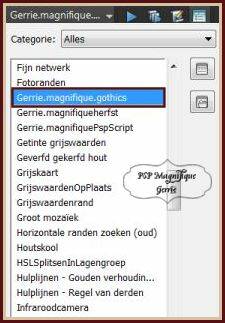
Stap 31
Selecties - Niets selecteren
*
Stap 32
Als het script niet wil werken doe het volgende:
Afbeelding - Randen toevoegen - 3 pixel Voorgrondkleur
Afbeelding - Randen toevoegen - 40 pixels Achtergrondkleur
Neem je gereedschap toverstaf en selecteer je laatste toegevoegde rand.
*
Effecten - Insteekfilters Filter Greg's Factory Output Vol. lI - Poolshadow- Standaard
Selecties -Niets selecteren
Afbeelding - Randen toevoegen Links 100 pixels Boven – Onder - Rechts op 10 Voorgrondkleur
Neem je gereedschap toverstaf en selecteer je laatste toegevoegde rand.
Vul je rand met - Textuur brique Zorg dat er een Vinkje bij Textuur staat

Stap 33
Effecten - Insteekfilter - Nik Software Color Efex Pro3.0 Complete - Color Stylizer #332616 kleur

En klik op OK
*
Stap 34
Selecties - Omkeren
Slagschaduw 0/0/65 /50 Zwart
*
Stap 35
Selecties - Niets selecteren
Stap 36
Activeer je tube persoon -Goth5_CibiBijoux
Bewerken - kopiëren.
Stap 37
Terug naar je werkvel.
Bewerken - Plakken als nieuwe laag - zet aan de rechter kant neer
Stap 38
Effecten - 3D - effecten - Slagschaduw naar keuze
Stap 39
Activeer je tekst - tekst gothics
Bewerken - kopiëren.
Stap 40
Terug naar je werkvel.
Bewerken - Plakken als nieuwe laag - zet aan de linker kant neer
Stap 41
Effecten - 3D - effecten - Slagschaduw naar keuze
*
Stap 42
Lagen - Nieuwe rasterlaag
Plaats hier je watermerk
Lagen - Samenvoegen -Alle lagen samenvoegen
Stap 43
Maak een - Selectie uit vrije hand - Selectietype van Punt tot Punt

Maak een selectie om te roos zie mijn voorbeeld

Stap 44
Effecten - Insteekfilter – Alien Skin Eye Candy5:- Nature - Drip

User Settings - preset - Gothics_Gerrie
En klik op OK
*
Stap 45
Selecties - Niets selecteren
Stap 46
Bewerken - Kopiëren
*
Stap 47
Open nu je animatieshop
*
Bewerken - Plakken - Als nieuwe animatie
*
Stap 48
Ga terug naar paint shop klik 2 keer op Undo pijl 2 stappen terug
En herhaal het Filter Alien Skin Eye Candy5:- Nature - Drip
*
Klik 1 keer op Random Seed
Dan op OKAY klikken.
*
Selecties - Niets selecteren
*
Bewerken - Kopiëren
*
Terug naar je animatieshop
*
Bewerken - Plakken -Na actieve Frame
Stap 49
Ga terug naar paint shop klik 2 keer op Undo pijl 2 stappen terug
En herhaal het Filter Alien Skin Eye Candy5:- Nature - Drip
*
Klik 1 keer op Random Seed
Dan op OKAY klikken.
*
Selecties - Niets selecteren
*
Bewerken - Kopiëren
*
Terug naar je animatieshop
*
Bewerken - Plakken - Na actieve Frame
*
Bewerken - Alles selecteren
*
Eigenschappen voor frame op 40
Stap 50
Bestand - Opslaan als gif bestand
Sla je plaatje op en geef een naam
Klik 4 maal op volgende en voltooien
*
Stap 51
Deze stap toepassen als je Jou crea in de Gallery wil plaatsen
Animatie - Formaat van animatie is goed.
*
Heb jij een les gemaakt en wil je de uitwerking ook HIER showen
Stuur mij dan een EMAIL met jouw uitwerking dan plaats ik hem erbij
Jouw lessen mogen niet groter zijn dan 800PX voor de Gallery
If you mail me your version, you can see it here,
please not bigger than 800px, Your Gallery HIER
*
Extra voorbeeld



Met dank aan Liesbeth voor testen van de les
Uitwerking Liesbeth:

Met dank aan Hennie voor testen van de les
Uitwerking Hennie:

Thanks for your beautiful versions!
Bedankt voor jullie mooie versies !























Deze les is geschreven door Gerrie op 26 Augustus 2016
Deze les is en blijft eigendom van Gerrie
Het is verboden deze te kopiëren of te verspreiden, zonder mijn schriftelijke toestemming.
Al mijn lessen zijn zelf ontworpen... dus enige overeenkomst is dan ook puur toeval.
Al mijn lessen staan geregistreerd bij TWI



